ArcGIS 2023最新版【ArcGIS地理信息软件】免费破解版安装图文教程
1软件安装包下载解压打开(下载、解压、安装全程关闭杀毒软件及防火墙)
将软件安装包下载到电脑本地,使用解压工具进行解压打开
2运行Runtime.exe
鼠标右键以管理员身份运行Runtime.exe
3点击安装
点击安装
4安装中
安装中,稍等
5安装成功
安装成功,点击关闭
6运行安装程序
鼠标右键以管理员身份运行Setu.exe
7更改安装位置
更改安装位置,可以直接在路径上更改,不能带中文或特殊符号,然后Next
8正在安装中
正在安装中,稍等
9安装成功
安装成功,点击Close
10点击Next
点击Next
11欢迎来到软件安装向导
欢迎来到软件安装向导,点击Next
12软件许可协议接受
软件许可协议接受,勾选我接受的选项,然后Next
13直接Next
直接Next
14更改安装位置
更改安装位置,点击Change进去更改(同样的,更改路径不能带有中文或特殊符号),然后Next
15准备安装
准备安装,将勾选项取消,然后Install
16正在安装中
正在安装中,稍等
17安装成功
安装成功,将勾选项取消,然后Finish
18运行zh_CN_Setup.exe
鼠标右键以管理员身份运行zh_CN_Setup.exe
19选择目标文件夹
选择目标文件夹,直接在路径上更改,然后下一步
20点击关闭
点击关闭
21下一步
点击下一步
22欢迎使用语言包安装程序
欢迎使用语言包安装程序,点击下一步
23协议接受
勾选我接受协议,然后下一步
24准备安装
准备安装,点击安装
25正在安装中
正在安装中,稍等
26安装成功
安装成功,点击完成
27打开离线升级包
打开离线升级包文件夹
28运行ArcGIS_Pro_311_185017.msp
双击ArcGIS_Pro_311_185017.msp
29稍等
加载稍等
30更新
点击Update
31正在安装更新中
正在安装更新中
32更新安装成功
更新安装成功,将勾选项取消,然后Finish
33同样的方法
同样的方法,将312-315按照步骤28-32都操作一遍
34生成软件图标
在电脑开始菜单里面找到软件ArcGIS Pro,直接拖动到电脑桌面即可生成快捷方式
35打开软件安装目录位置
选择软件快捷方式,鼠标右键打开文件所在的位置进入安装目录位置
36复制破解补丁
将Crack文件夹里面的破解补丁复制到刚才打开的安装目录位置下替换
37打开软件
打开软件,正在加载中
38进入软件开始界面
进入软件开始界面,此时可以新建工程
39新建工程
新建工程
40进入软件主界面
进入软件主界面,此时就可以开始软件使用了
推荐阅读:
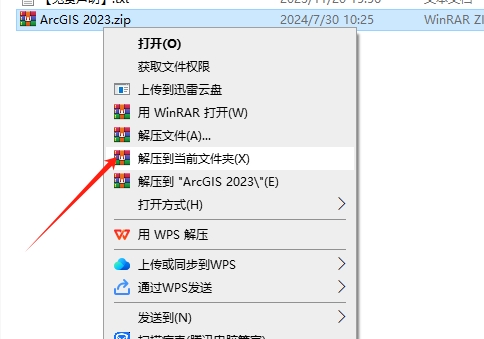

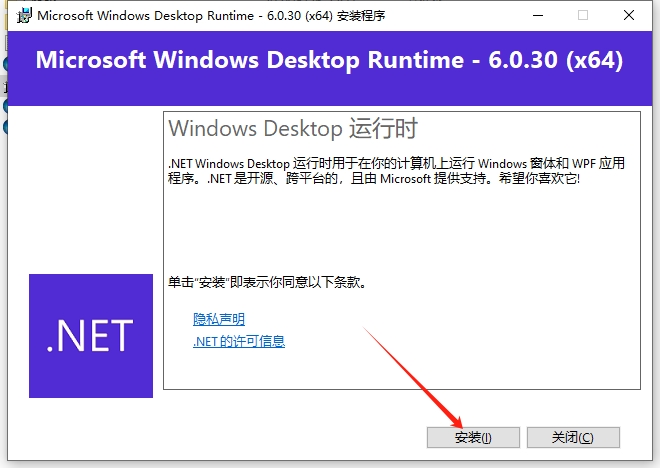
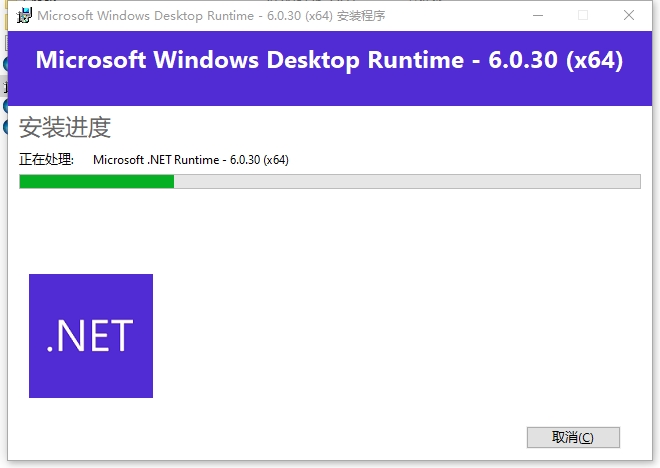
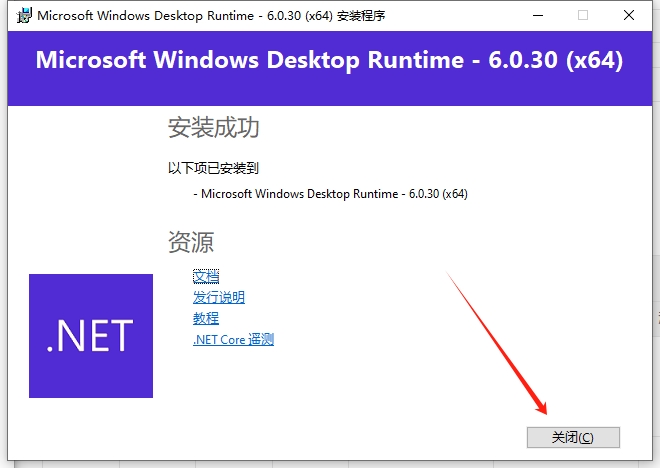

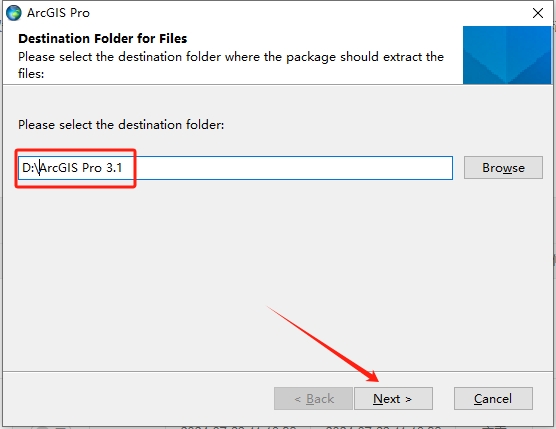
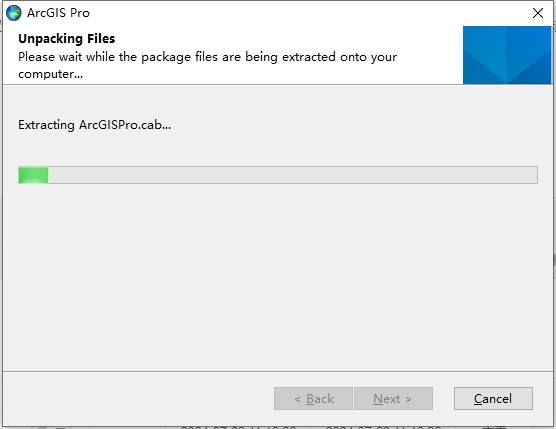
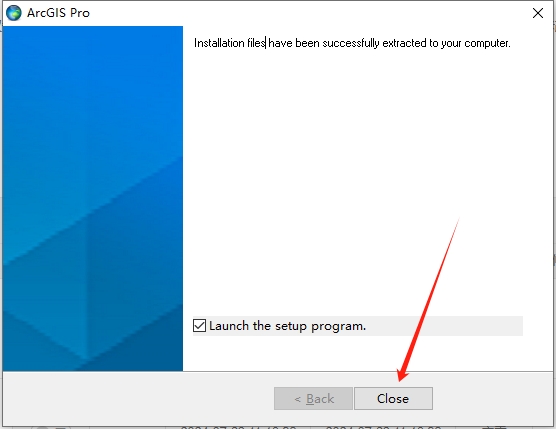
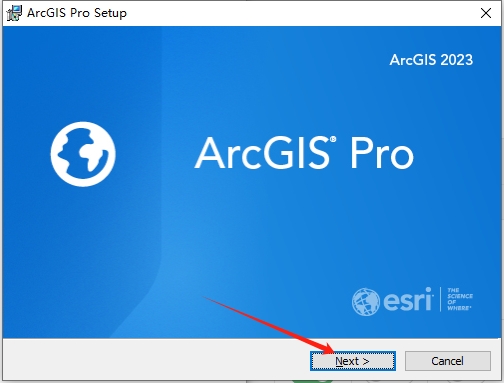
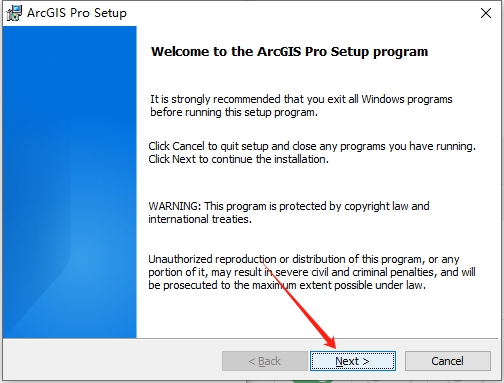
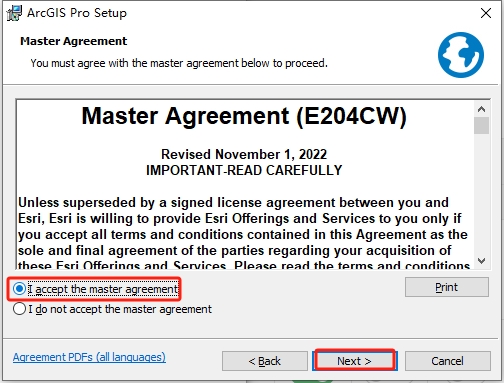
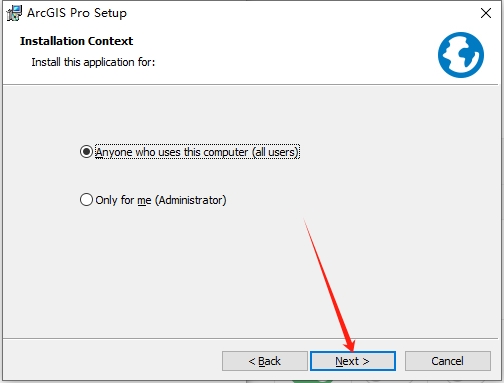
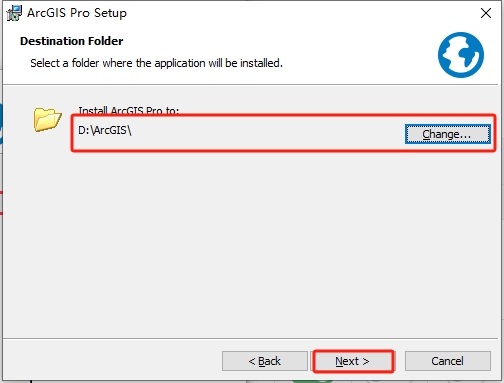
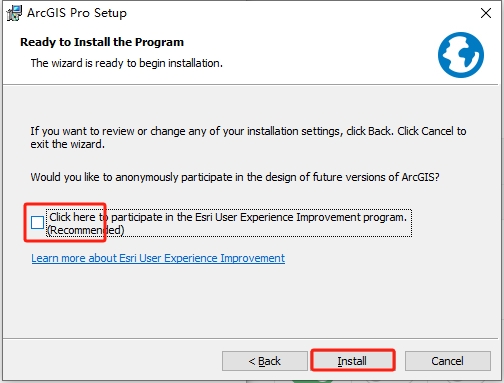
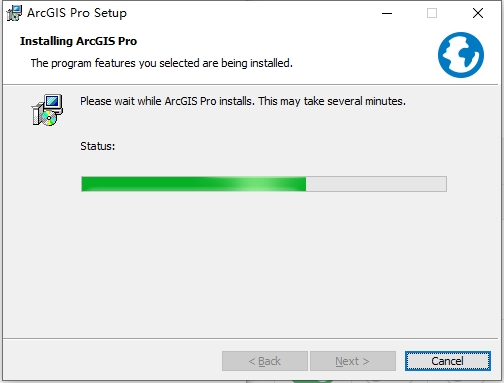

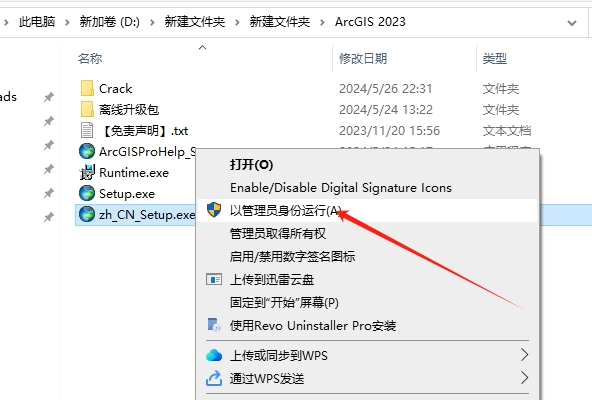
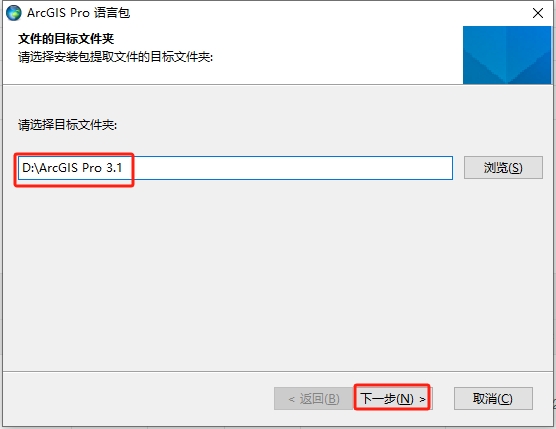
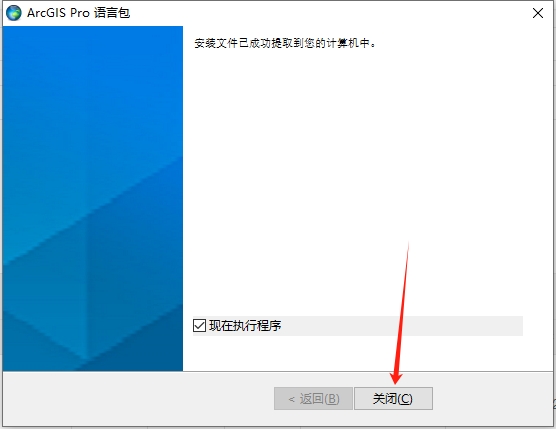
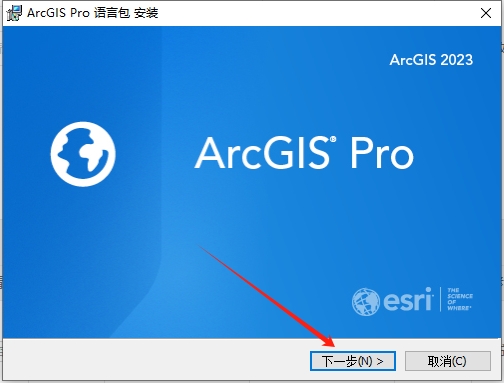
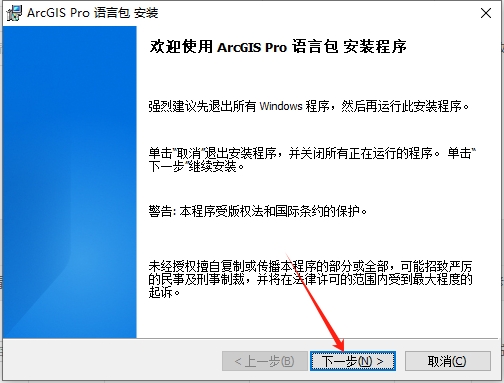
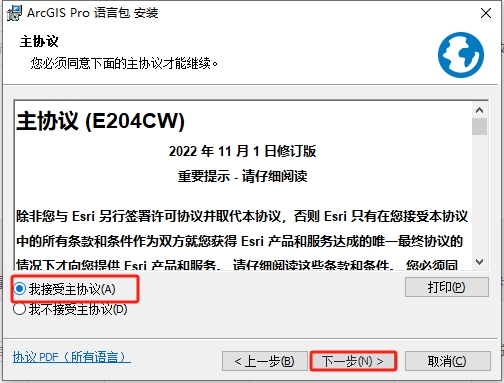
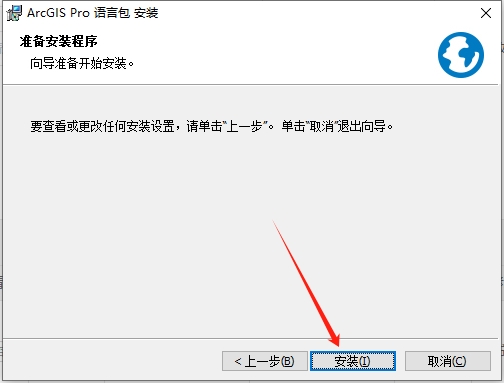
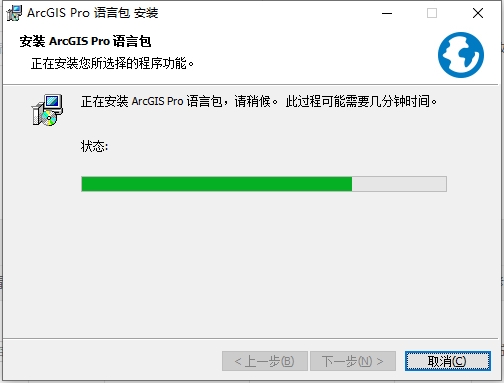
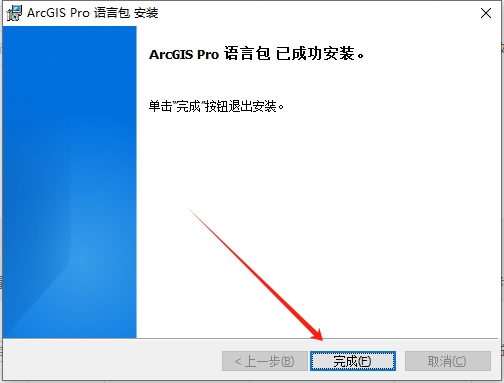

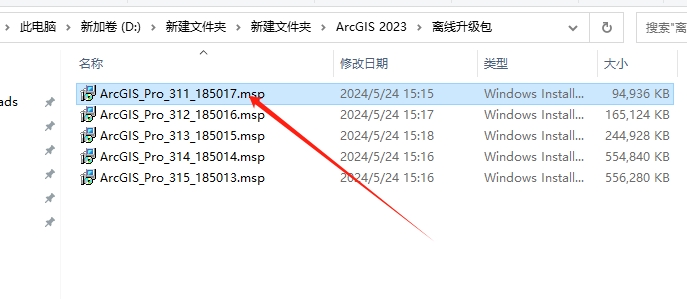
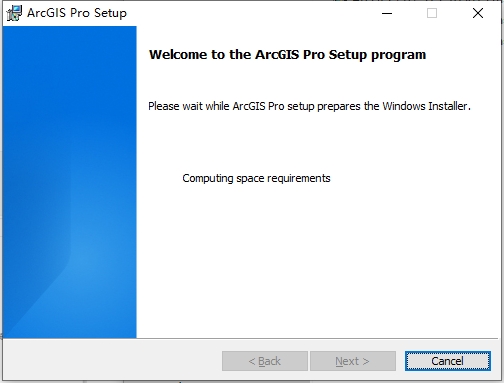
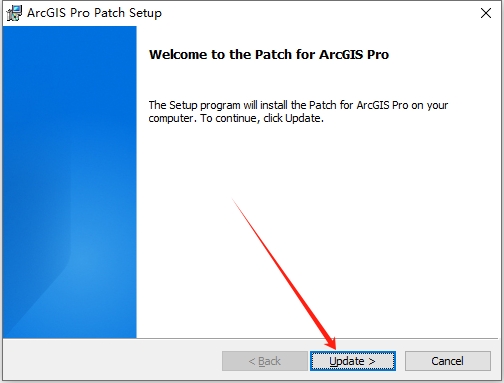
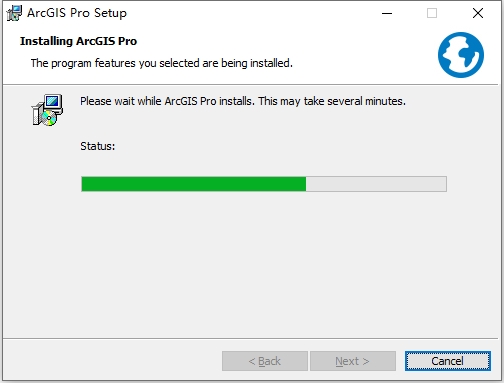
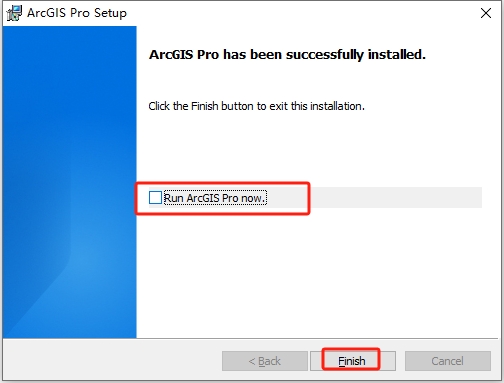
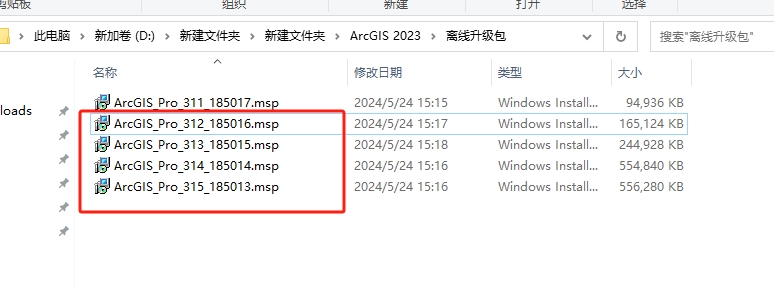
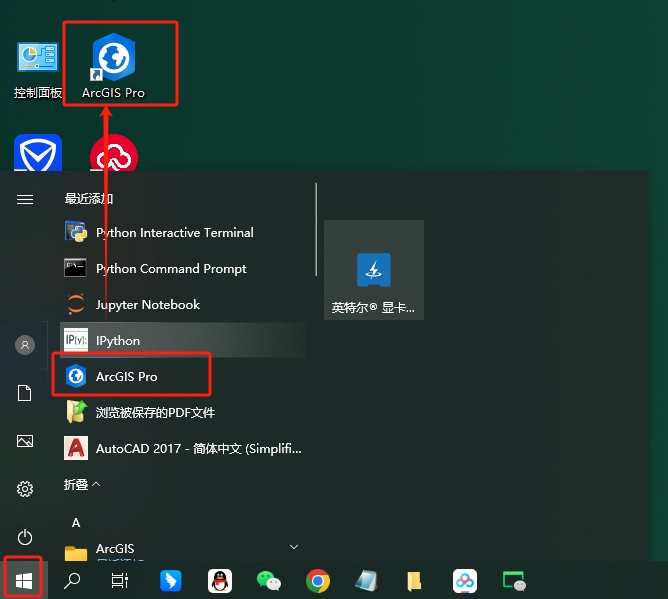


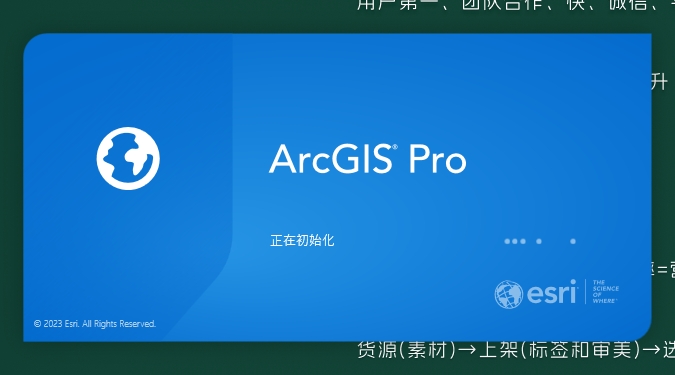
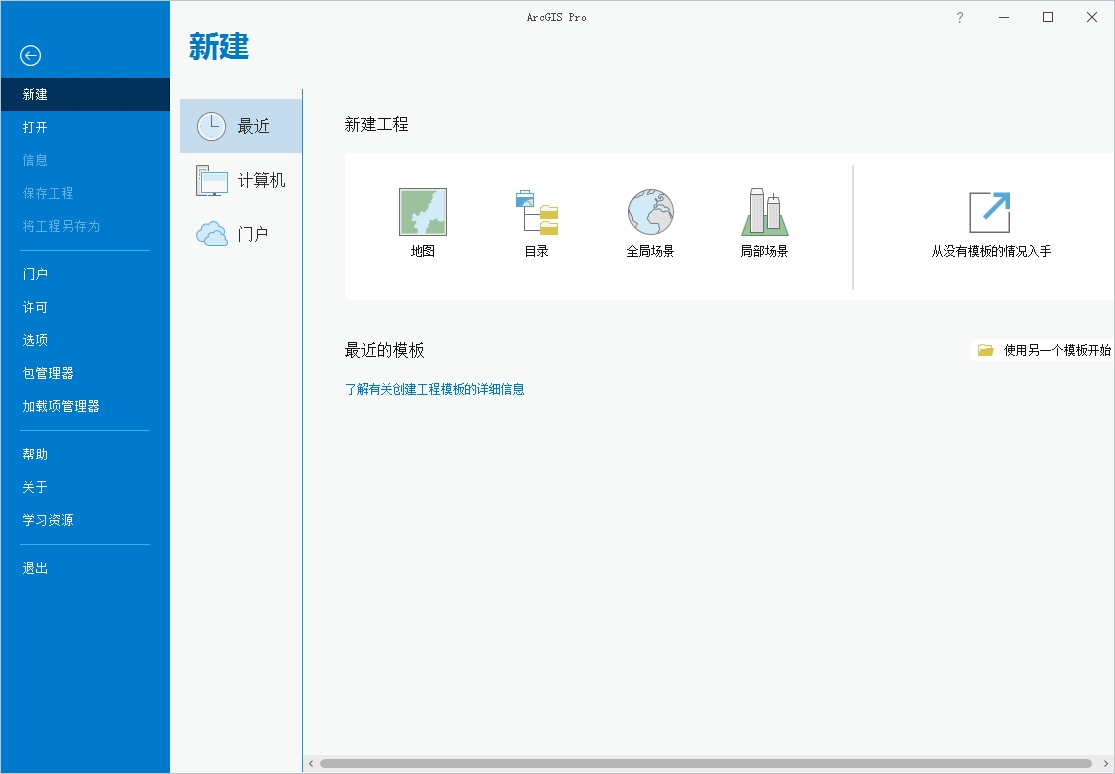
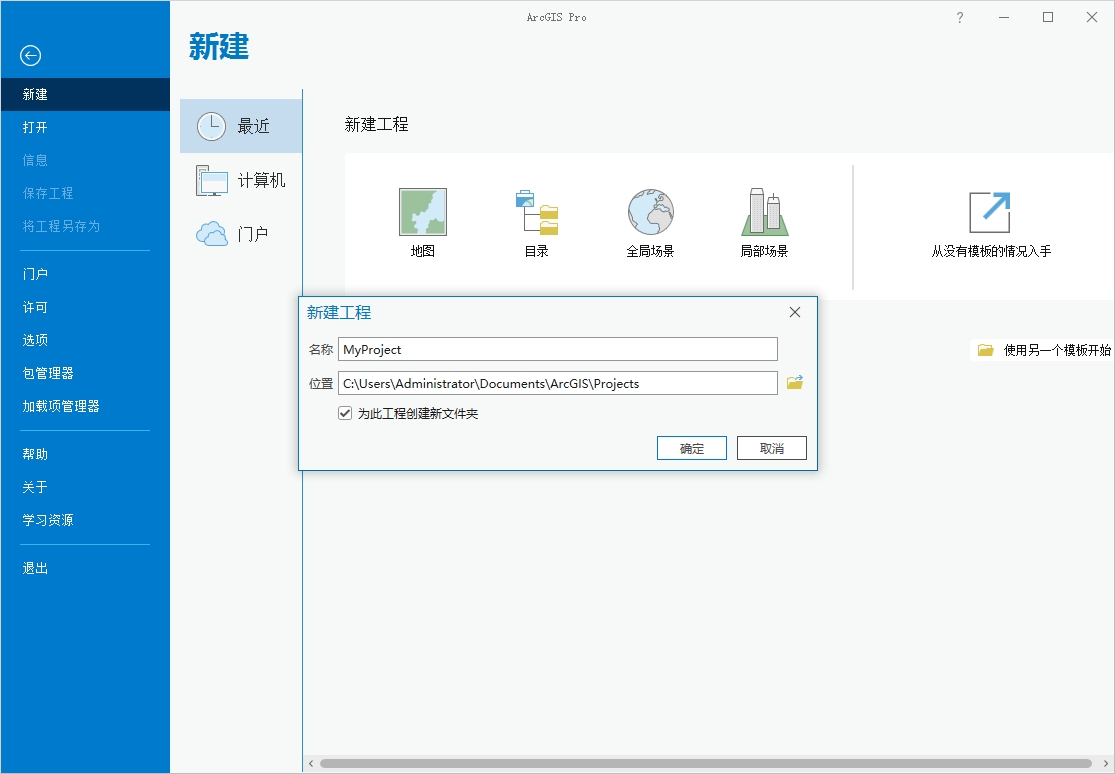
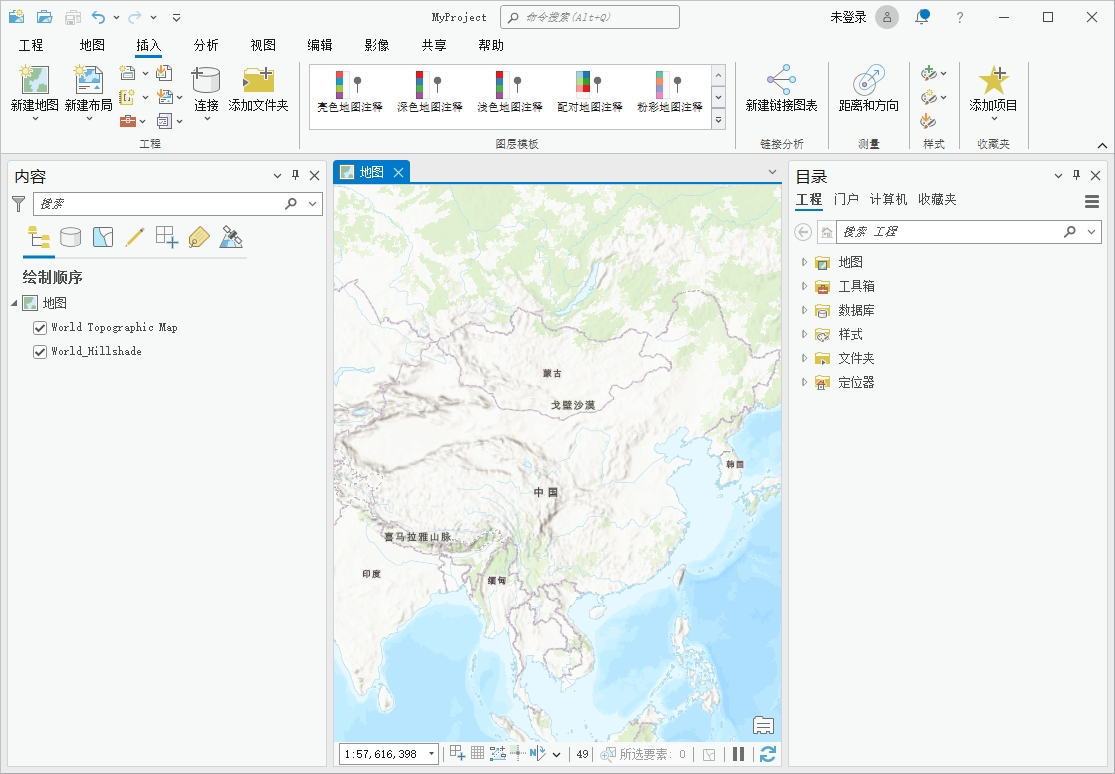
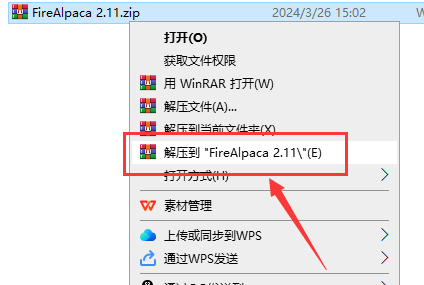
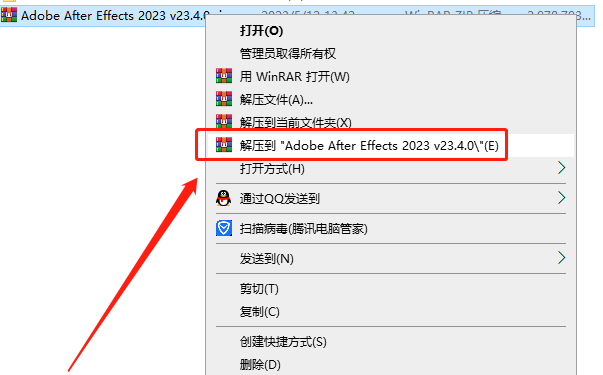
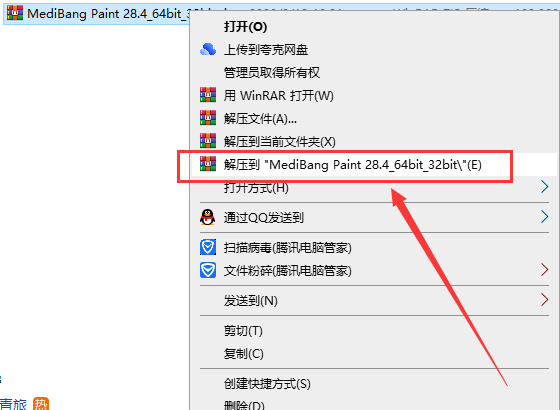

![[MD软件下载]Adobe Substance 3D Modeler v1.6.0中文破解版安装图文教程](https://momofx.cn/content/uploadfile/2025-03/1741832066_26fe9626.png)
![[ps 2024最新版]Adobe Photoshop 2024 v25.3.1免费中文破解版安装图文教程](https://momofx.cn/content/uploadfile/2025-03/1741832071_260a1082.png)








文章有(0)条网友点评